4.3. Actions sur le repérage. EBP Cartographie & Décisions
PRISE EN MAIN
5. AFFICHAGE DE STATISTIQUES
Ces fonctions sont disponibles seulement si vous avez ouvert un dossier de gestion commerciale.
5.1. Statistique de répartition clients
Allez au menu : Outils + Statistiques ou cliquez directement sur l’onglet .
Un panneau avec trois onglets s'affiche. Sélectionnez l'onglet Clients. Vous pouvez prendre en compte les clients par catégorie à l'aide de la liste déroutante intitulée
Type de clients. Si aucune catégorie n'a été utilisée lors de la définition de votre clientèle, ce filtrage est sans objet. Pour une vue en 3D, allez au menu Carte + Vue
3D.
Remarque :
Pour chaque contact de cette liste, une puce de couleur indique si les contacts ont été correctement localisés. Voici la signification des couleurs :
- Couleur bleu : localisation au numéro de rue,
- Couleur verte vive : localisation à la rue,
- Couleur verte pâle : localisation au centre de la commune,
- Couleur jaune : localisation au centre du département,
- Couleur orange : localisation au centre de la région,
- Couleur rouge : pas de localisation,
- Couleur grise : la base de données du pays n'est pas disponible.
Plusieurs raisons peuvent expliquer cette mauvaise localisation :
- Le nom de la commune est erroné,
- Le code postal n'existe pas, est faux ou n'est pas reconnu (le logiciel
ignore les cedex),
- Le contact est en dehors de la cartographie disponible.
N.B. : Seuls les clients suffisamment localisés seront pris en compte dans la statistique.
Pour afficher une des cartes statistiques, cliquez sur le bouton et sélectionnez dans la liste déroulante de la barre d'outils, l'un des trois derniers profils de carte.
34 EBP Cartographie & Décisions
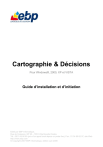
Enlace público actualizado
El enlace público a tu chat ha sido actualizado.
